Дисцорд омогућава кориснику да креира сервер за комуникацију и изгради дуготрајне односе са корисницима. Штавише, корисник може позвати било кога на сервер путем функције тренутног позива. Међутим, позвана веза ће радити само ограничено време и након тога ће веза истећи. Многи корисници који се питају о креирању безграничних линкова позивају и то је управо оно што ће овај водич објаснити.
Нацрти за овај чланак су:
- Како поставити позивницу без ограничења на Дисцорд сервер на десктопу?
- Како поставити позивницу без ограничења на Дисцорд сервер на мобилном уређају?
Како поставити позивницу без ограничења на Дисцорд сервер на десктопу?
Да би подесио позив без ограничења на Дисцорд сервер, корисник може да измени везу и постави ограничење. Да би то урадио, корисник мора да постави сервер као заједницу. Да бисте подесили сервер заједнице у Дисцорд-у, истражите наш најновији водич овде . Када поставите сервер заједнице, пратите поменуту процедуру да бисте креирали позивницу без ограничења за Дисцорд сервер.
Корак 1: Отворите сервер
Прво отворите апликацију Дисцорд и пређите на жељени сервер помоћу бочне траке:
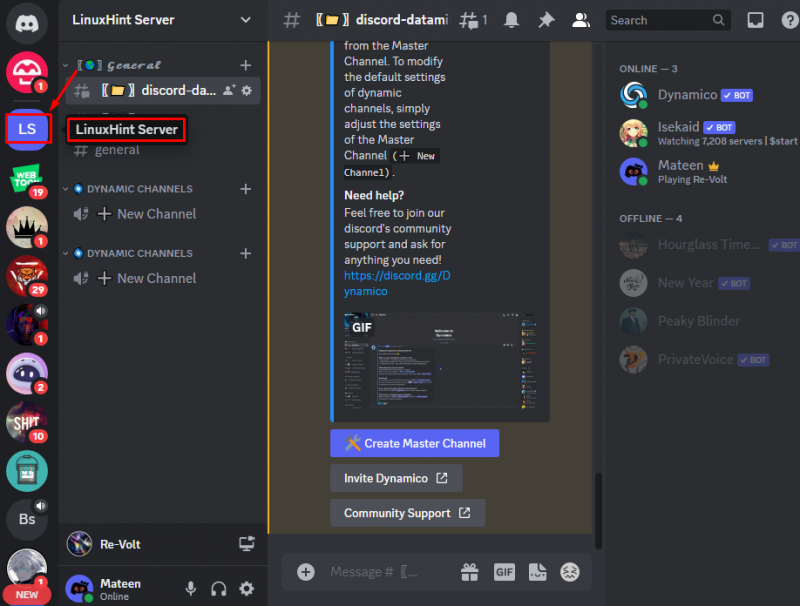
Корак 2: Позовите људе
Затим притисните име сервера и притисните „ Позовите људе ” опција за слање и генерисање везе:

Корак 3: Уредите везу позива
У искачућем менију који се појави кликните на „ Уредите везу за позив ” опција дата на дну:
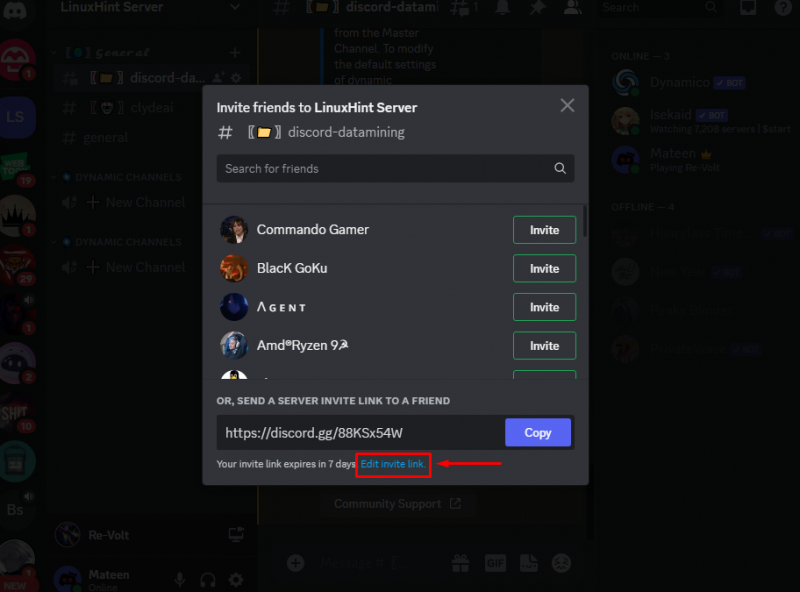
Корак 4: Генеришите нову везу
У „ Подешавања везе за позивницу на серверу ', подесите ' Никада ' за ' ИСТЕК НАКОН“ и „Без ограничења“ за „МАКС БРОЈ КОРИШЋЕЊА ”. Затим притисните „ Генеришите нову везу ” дугме:
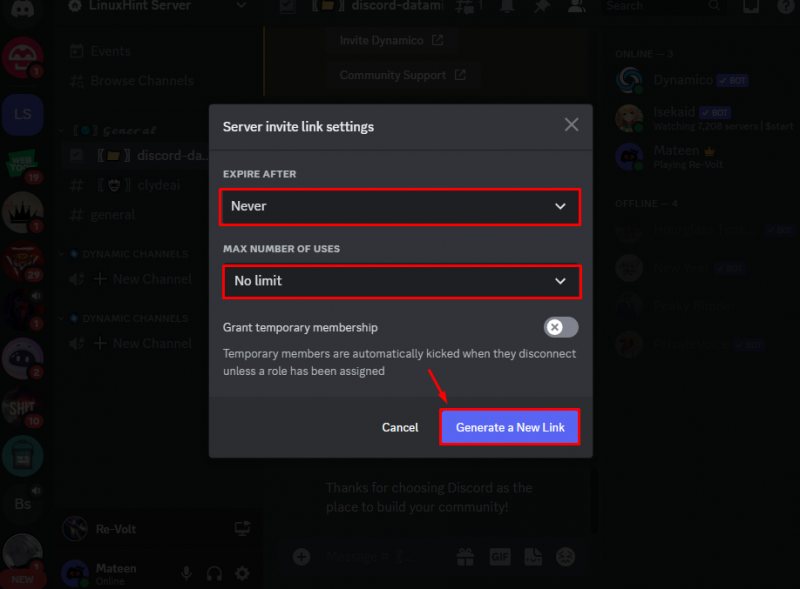
Корак 5: Пошаљите позивнице
Када завршите све горе наведене кораке, притисните „ Позови ” дугме за позивање корисника:
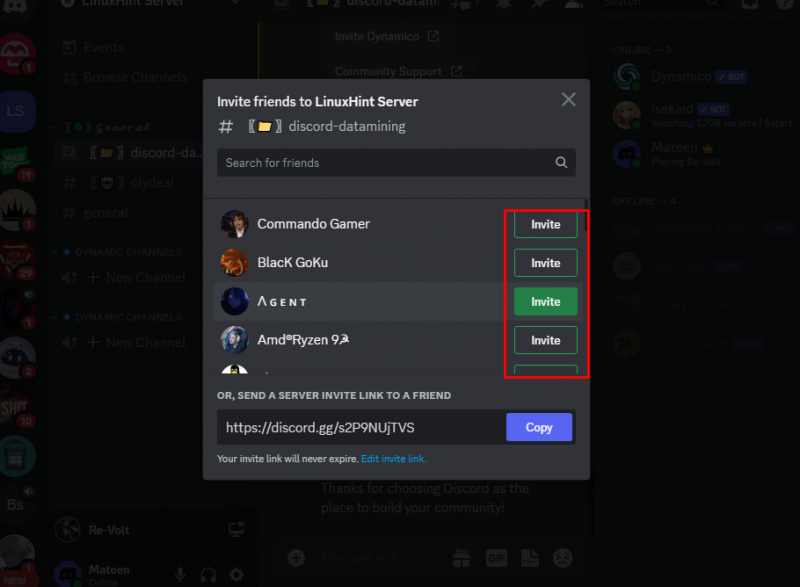
Како поставити позивницу без ограничења на Дисцорд сервер на мобилном уређају?
Да би метод мобилне апликације креирао позивницу без ограничења на Дисцорд сервер, пратите следеће кораке.
Корак 1: Позовите људе
Отворите апликацију Дисцорд, додирните одређени сервер и притисните „ Позови ” дугме:
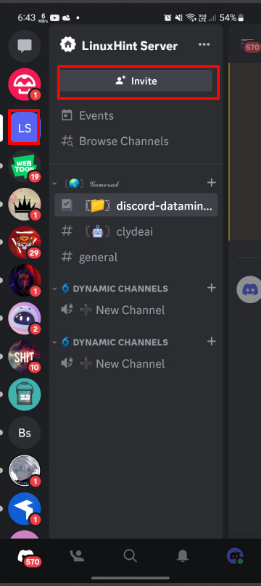
Корак 2: Уредите везу позива
У искачућем прозору који се појави, додирните „ Уредите везу за позив ' опција:
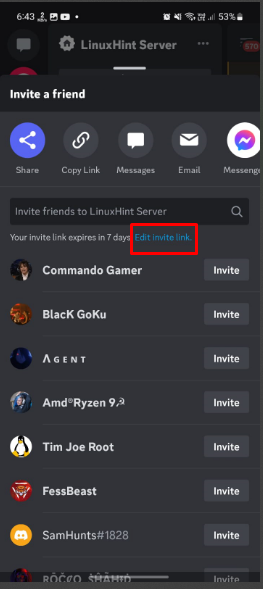
Корак 3: Поставите ограничење
Сада поставите ограничење за позив, додирните „ НИКАД ' за ' ИСТЕКНИ НАКОН ” и бесконачно за „ МАКС УСЕС ”. Након тога, притисните „ САЧУВАТИ ” дугме:
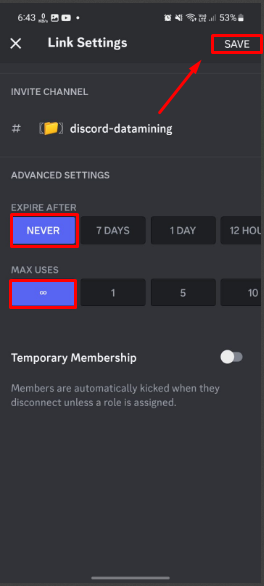
Корак 4: Пошаљите позивницу
На крају, додирните „ Позови ” и позовите кориснике:
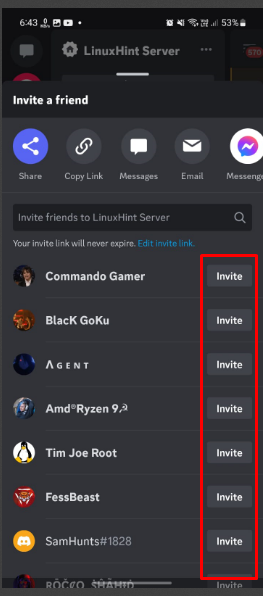
По позиву, корисници ће добити линк који нема ограничења.
Закључак
Да бисте подесили позив без ограничења за Дисцорд сервер, уверите се да је сервер подешен као заједница. Затим отворите жељени сервер у Дисцорд-у, кликните на име сервера и притисните „ Позовите људе ' опција. У искачућем прозору кликните на „ Уредите везу за позив ” и подесите „ ЕКСПИРЕ АФТЕР“ до „НИКАД ' и ' МАКСИМАЛНИ БРОЈ КОРИШЋЕЊА ' до ' без лимита ”. На крају, пошаљите позивницу корисницима. Овај водич покрива упутства за постављање позива без ограничења на Дисцорд сервер.